Ваши контакты iPhone внезапно исчезли? К сожалению, в iPhone нет встроенной опции для восстановления удаленных контактов iPhone! Тем не менее, есть несколько обходных путей, чтобы избавить вас от тяжелой работы и горя. Вы можете восстановить контакты своего iPhone через iCloud, Mac или ПК, сторонние инструменты и резервную копию Gmail. Читайте дальше, чтобы узнать, как это сделать!
Восстановить удаленные контакты на iPhone с помощью других устройств AppleВосстановить контакты через iCloudВосстановить контакты через GmailВосстановить удаленные контакты из настроек с помощью iCloudВосстановить iPhone из резервной копии iTunes или FinderВосстановить iPhone из резервной копии iCloudВосстановить контакты iPhone с помощью сторонних инструментов
1. Получение удаленных контактов на iPhone через другие устройства Apple
Если вы используете устройства Apple, отличные от iPhone, я уверен, что вы используете iCloud для сохранения своих контактов. Теперь, если вы удалили контакт на своем iPhone, он, очевидно, будет удален и с других устройств, с единственным условием, что эти устройства подключены к Интернету.
Следовательно, если ваш iPad, MacBook и т. д. не подключены к Интернету, у них все еще есть эти контакты, и вы можете восстановить удаленные контакты с вашего iPhone. Просто зайдите в Контакты на другом Mac или iPad, и вот оно!
Если это не сработало для вас, переходите к следующему шагу!
У Apple есть уже реализован способ восстановить удаленные контакты с вашего iPhone. Однако вам понадобится Mac или ПК с Windows.
Посетите iCloud и войдите, используя Apple ID на своем iPhone. Нажмите Настройки учетной записи.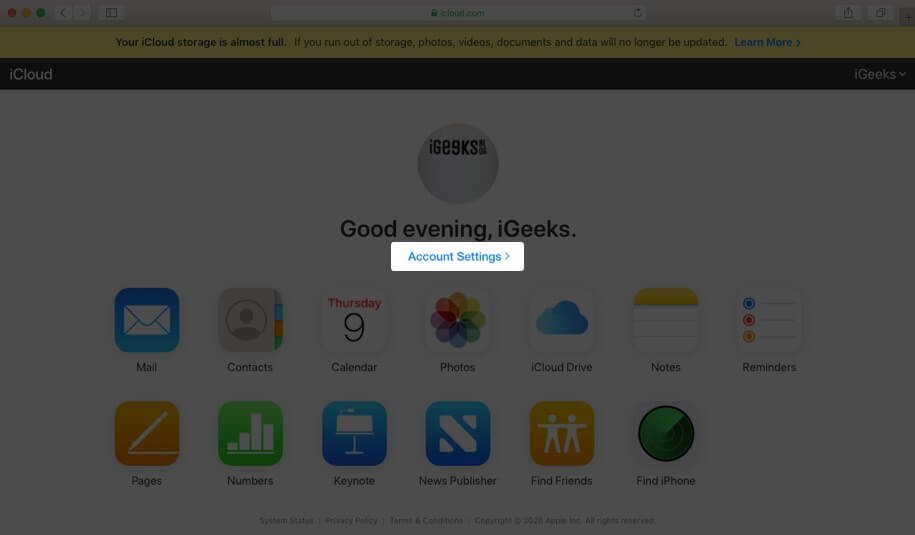 Нажмите Восстановить контакты в левом нижнем углу.
Нажмите Восстановить контакты в левом нижнем углу.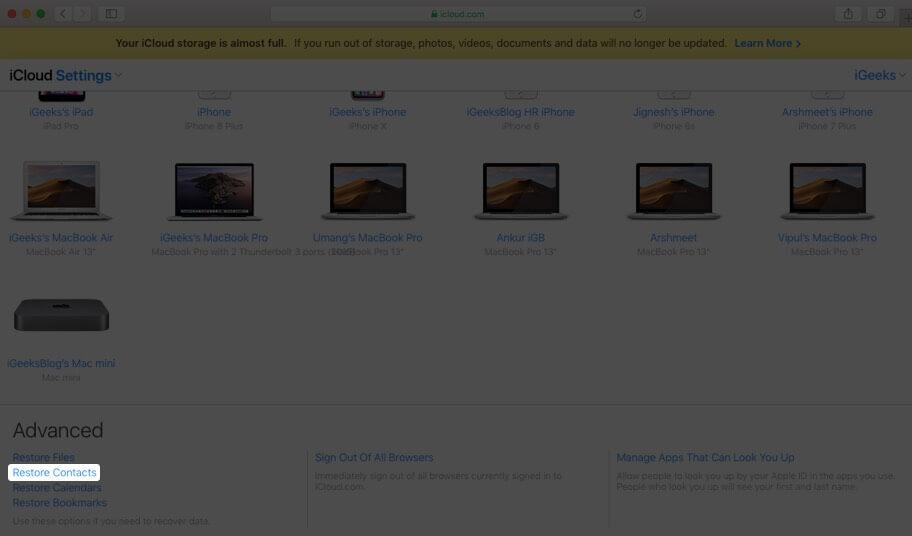 Теперь выберите самую последнюю резервную копию iCloud.
Теперь выберите самую последнюю резервную копию iCloud.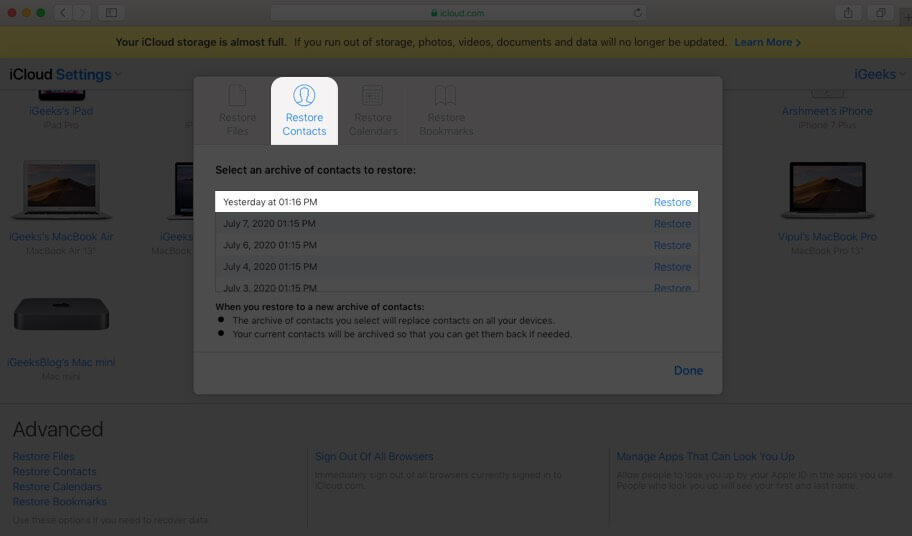 Выберите Восстановить, чтобы подтвердить свой выбор и готово.
Выберите Восстановить, чтобы подтвердить свой выбор и готово.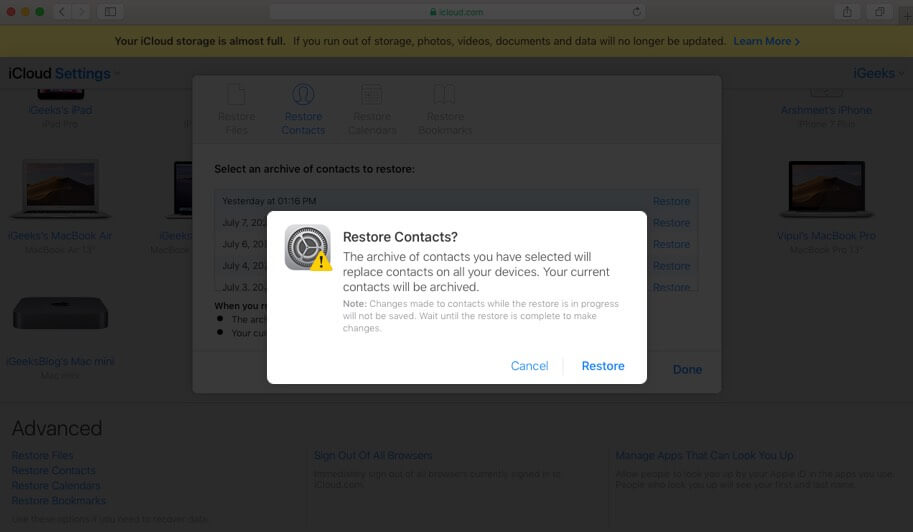
Вы получите электронное письмо и уведомление о iCloud после завершения процесса.
Мы все знаем, что Google создает резервные копии наших контактов с помощью наших идентификаторов электронной почты. Вернуть их несложно, если вы синхронизировали контакты с Gmail. Все, что вам нужно, это ваш iPhone, чтобы восстановить эти контакты.
Откройте Настройки на своем iPhone. Перейдите в Почту. Нажмите Аккаунты и выберите адрес электронной почты, с которым у вас синхронизированы контакты. Теперь включите Контакты.
Синхронизированные контакты теперь будут доступны в приложении”Контакты”.
4. Восстановление удаленных контактов из настроек с помощью iCloud
Успех этого метода зависит от возможности отключения вашего интернета при удалении контакта. Выполните следующие действия:
Не включайте Wi-Fi или мобильные данные. Откройте Настройки и коснитесь Apple баннер с идентификатором вверху.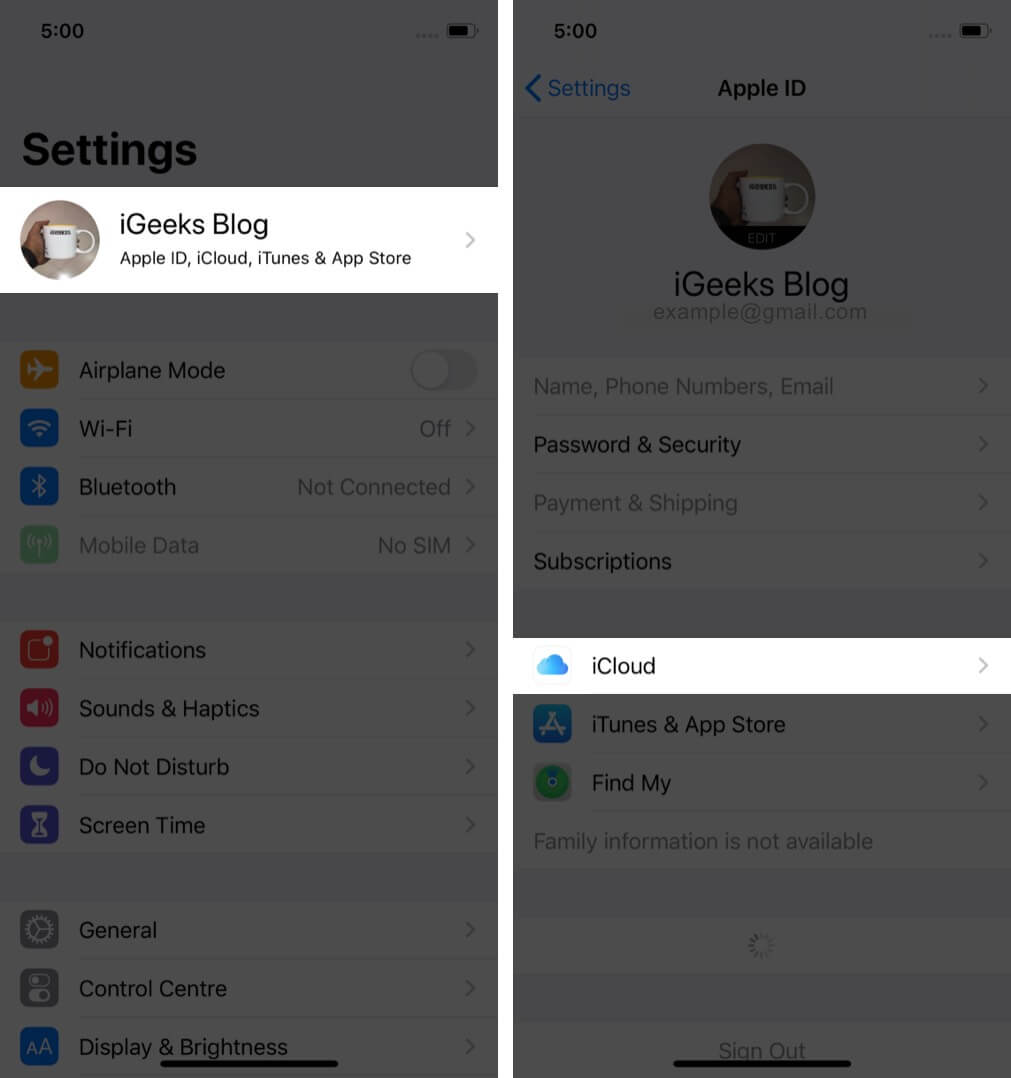 Выберите iCloud → выключите Контакты. Выберите Сохранить на моем iPhone во всплывающем окне.
Выберите iCloud → выключите Контакты. Выберите Сохранить на моем iPhone во всплывающем окне. 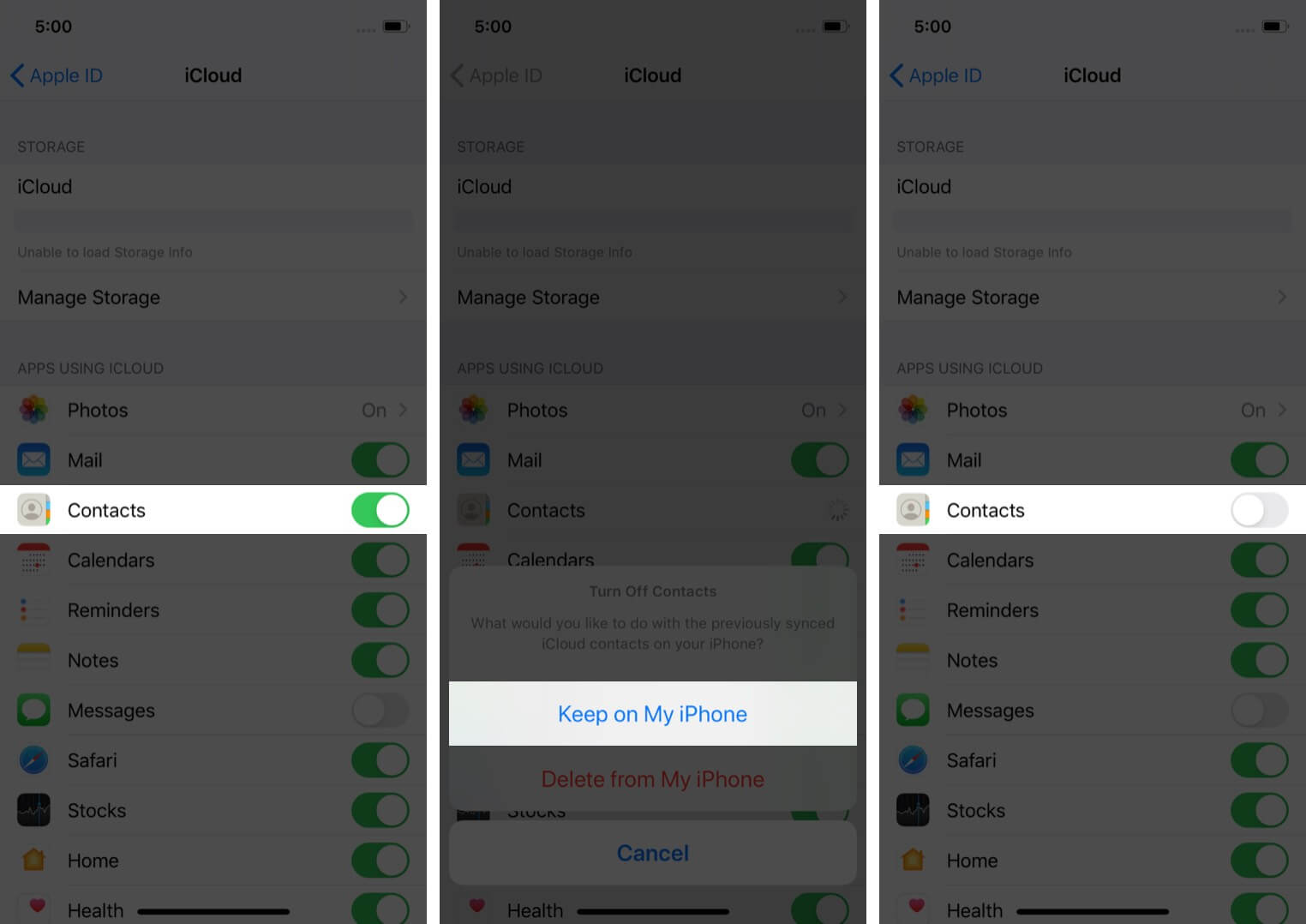 Включите Wi-Fi или Мобильные данные. Включите Контакты. Нажмите Объединить в следующей опции.
Включите Wi-Fi или Мобильные данные. Включите Контакты. Нажмите Объединить в следующей опции.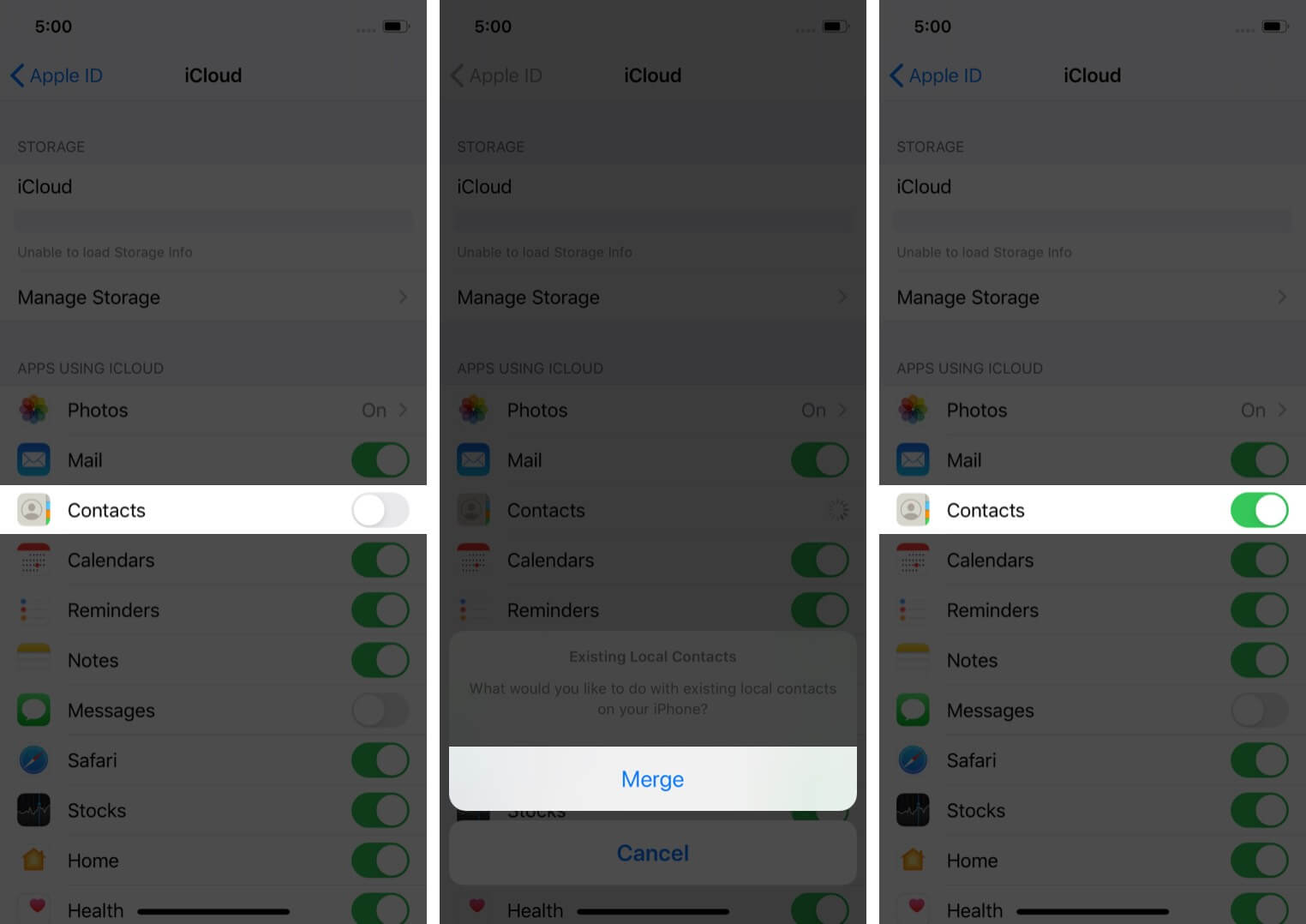
Если этот метод не помогает восстановить ваши контакты, следующим шагом обязательно будет.
5. Восстановление iPhone из резервной копии iTunes или Finder
У этого метода есть определенный недостаток, который приведет к потере данных. Прочтите приведенный ниже пример, чтобы понять его лучше.
Предположим, 9 июля у вас есть 200 фотографий и 300 контактов на вашем iPhone. Вы создаете полную резервную копию устройства. Эта резервная копия содержит 200 изображений и 300 контактов.
Теперь, 11 июля, у вас 210 фотографий и 303 контакта. Если сегодня вы восстановитесь из резервной копии, сделанной 9 июля, вы потеряете 10 фотографий и 3 контакта, которые были добавлены с тех пор. Если вы остро нуждаетесь в удаленном контакте, прочитайте, как восстановить потерянные контакты на iPhone с помощью резервной копии iTunes или Finder.
Совет для профессионалов.
Перед восстановлением заархивируйте старую резервную копию. Создайте новую резервную копию. Восстановите из старой заархивированной резервной копии. Если вы не найдете контакт, вы можете восстановить его из сегодняшней резервной копии.
6. Восстановление iPhone из резервной копии iCloud
Восстановление iPhone из резервной копии iCloud имеет тот же недостаток, что и восстановление iPhone через iTunes или Finder. Во-первых, проверьте время последней резервной копии в настройках.
Откройте Настройки. Коснитесь баннера Apple ID, расположенного вверху. Выберите iCloud.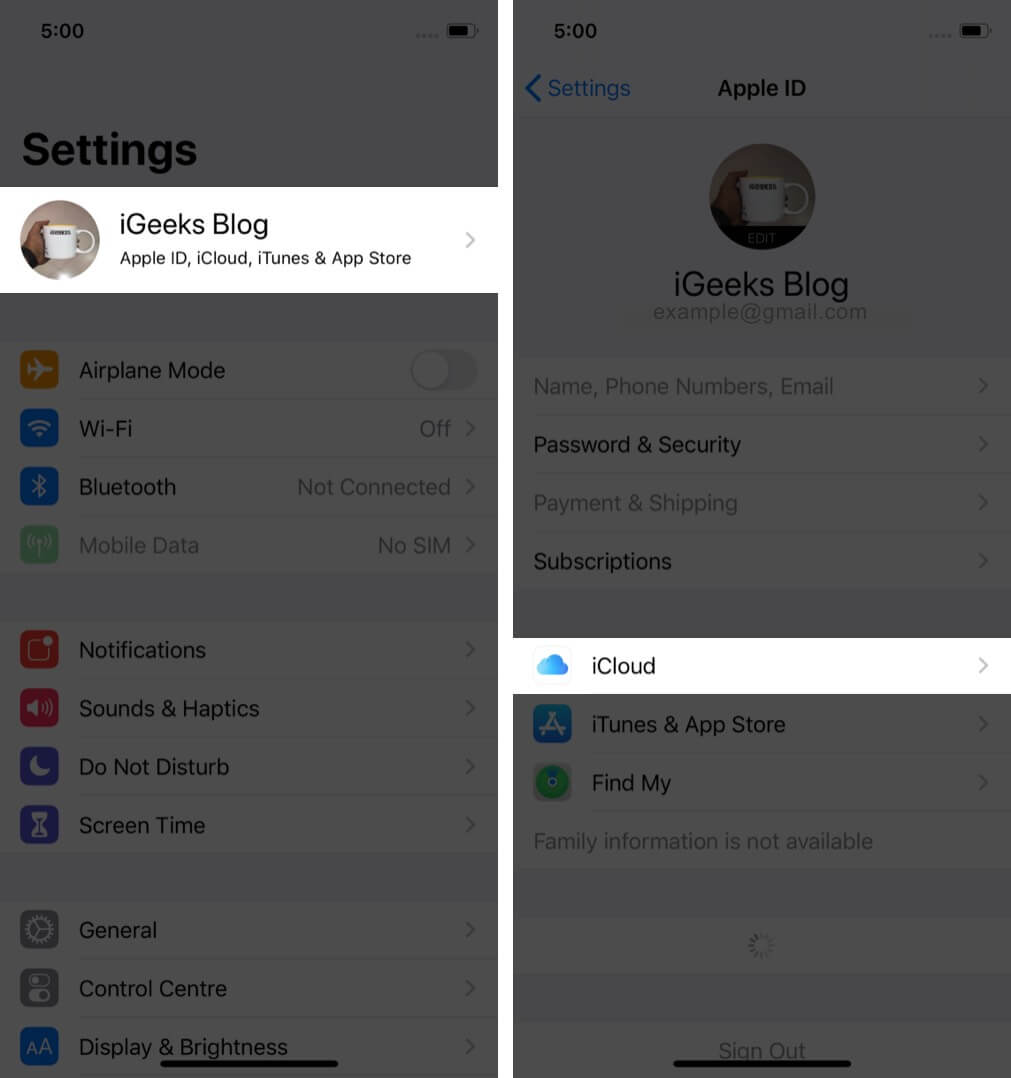 Нажмите Резервное копирование в iCloud и проверьте время последнего успешного резервного копирования.
Нажмите Резервное копирование в iCloud и проверьте время последнего успешного резервного копирования.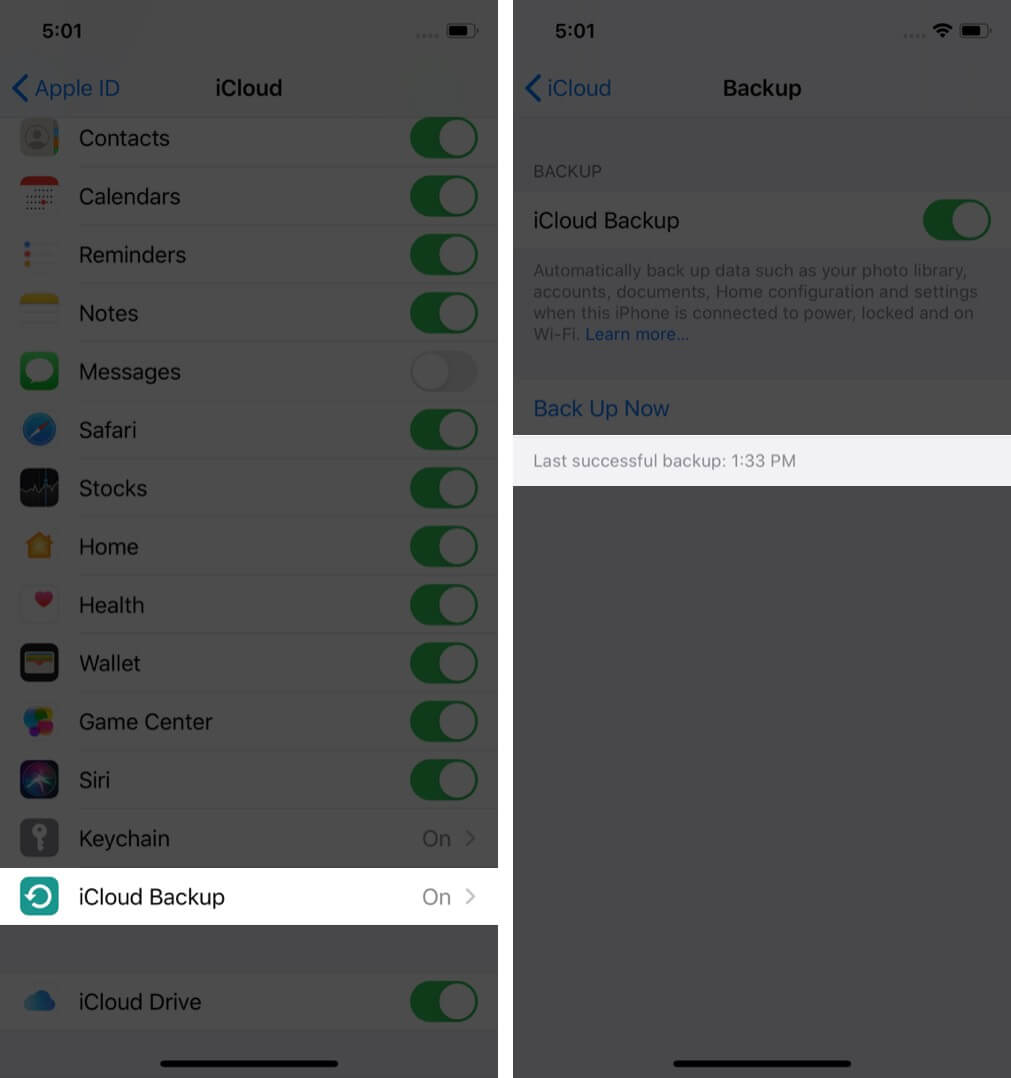
Если резервная копия достаточно старая для удаления контакта, следуйте нашему руководству, чтобы восстановить его из iCloud. резервное копирование.
Последний вариант восстановления контактов на вашем iPhone — через сторонние приложения. Ниже приведены некоторые приложения, с помощью которых вы можете попытаться восстановить удаленные контакты на вашем iPhone без резервного копирования.
Вот и все!
Сообщите нам в комментариях ниже, помогла ли вам эта статья восстановить удаленные контакты на iPhone и какой метод сработал лучше для вас!
Подробнее: